Voulez-vous afficher automatiquement des clauses de non-responsabilité et des notifications importantes sur votre site WordPress ?
Une clause de non-responsabilité aide à protéger votre entreprise contre les poursuites judiciaires et fournit aux utilisateurs/utilisatrices des informations supplémentaires. Habituellement, vous devez saisir manuellement les clauses de non-responsabilité dans votre contenu.
Dans cet article, nous allons vous afficher comment ajouter automatiquement une clause de non-responsabilité dans WordPress à l’aide d’une méthode simple.
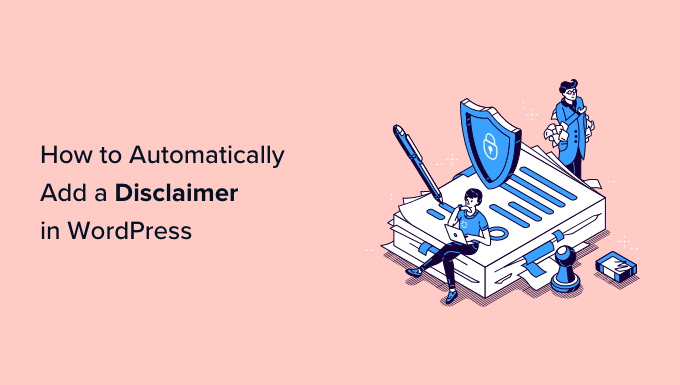
Pourquoi afficher un avis de non-responsabilité dans WordPress ?
Ajouter une clause de non-responsabilité à votre site WordPress est un excellent moyen de communiquer des notifications et des annonces importantes à vos internautes. Il protège également votre entreprise de toute responsabilité légale en cas de réclamation d’un utilisateur.
Il existe de nombreuses situations dans lesquelles vous pouvez afficher une clause de non-responsabilité sur votre site. Par exemple, si votre site met en avant des produits ou comporte des liens d’affiliation, vous pouvez afficher une déclaration de la FTC indiquant que vous pouvez recevoir une rémunération de la part des entreprises dont vous présentez les produits sur votre site. Vous pouvez afficher une déclaration de la FTC indiquant que vous pouvez recevoir une rémunération de la part des entreprises dont vous mettez les fonctionnalités en avant sur votre site.
De même, si vous travaillez dans un secteur régi par différentes réglementations, vous pouvez afficher des mentions légales. C’est une aide précieuse si vous proposez des conseils médicaux ou de santé, des conseils juridiques ou des astuces en matière d’investissement financier.
Imaginons que vous rédigiez une publication de blog sur le règlement général sur la protection des données (RGPD). Vous pouvez afficher une clause de non-responsabilité notifiant aux utilisateurs/utilisatrices qu’ils doivent se rapprocher d’un avocat spécialisé dans le droit de l’internet pour obtenir des conseils juridiques.
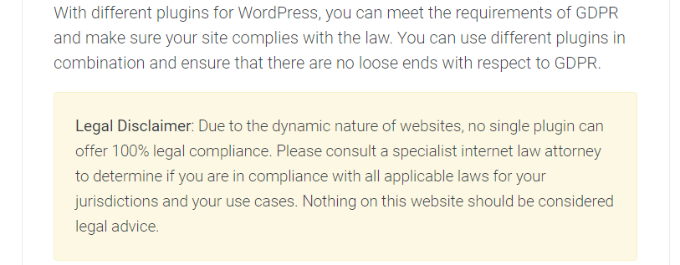
En revanche, si vous avez un blog WordPress sur lequel vous partagez des opinions personnelles, l’ajout d’une divulgation peut vous protéger contre toute action en justice.
Cela dit, voyons comment vous pouvez ajouter automatiquement un avis de non-responsabilité dans WordPress. Vous pouvez cliquer sur les liens ci-dessous pour accéder à n’importe quelle section de cette publication.
Création de clauses de non-responsabilité dans WordPress
Vous pouvez ajouter des mentions légales WordPress manuellement à l’aide de l’éditeur de contenu. Il vous suffit de saisir le contenu de l’avis de non-responsabilité dans vos publications de blog ou votre page. Cependant, cela prend du temps car WordPress ne propose pas d’option permettant d’afficher ces clauses de non-responsabilité automatiquement, et vous devriez modifier chaque page.
Un moyen facile de le faire est d’utiliser WPCode. C’est la meilleure extension d’extraits de code WordPress qui rend très facile la gestion et l’ajout d’extraits de code personnalisés.
Qu’est-ce qu’un extrait de code ?
WPCode offre une fonctionnalité d’extraits de blocs personnalisés que vous pouvez utiliser pour créer des clauses de non-responsabilité. Cette fonction permet de créer un bloc WordPress personnalisé que vous pouvez placer automatiquement n’importe où sur votre site.
Prérequis : modifier le code ou créer un bloc réutilisable. WPCode facilite le processus, et vous n’avez pas besoin de toucher au code du site ou de modifier manuellement les publications et les pages.
Outre la création de clauses de non-responsabilité, vous pouvez également utiliser cette fonctionnalité WPCode pour créer des blocs WordPress personnalisés pour les boîtes d’appel à l’action, afficher des notifications importantes, créer des blocs interactifs qui incluent des formulaires ou des diapositives d’images, et bien plus encore.
Pour ce tutoriel, nous utiliserons la version WPCode Pro car elle comprend l’option des extraits de blocs personnalisés. Cependant, il existe également une version gratuite de WPCode que vous pouvez utiliser pour Premiers pas.
Tout d’abord, vous devrez installer et activer l’extension WPCode Pro. Si vous avez besoin d’aide, veuillez consulter notre guide sur l ‘installation d’une extension WordPress.
Une fois activé, vous pouvez vous rendre dans Code Snippets » Réglages à partir du panneau d’administration de WordPress et saisir la clé de licence. Vous trouverez la clé de licence dans votre compte WPCode.

Ensuite, vous pouvez vous rendre dans » Code Snippets » + Add Snippet depuis le tableau de bord WordPress.
À partir de là, vous devez sélectionner l’option « Add Your Custom Code (New Snippet) » (Ajouter votre code personnalisé (nouvel extrait)).

Ensuite, vous pouvez saisir un nom pour votre extrait, par exemple « Avis de non-responsabilité ».
Ensuite, vous devez cliquer sur le menu déroulant Type de code et sélectionner l’option ‘Blocks Snippet’. Lorsque vous avez terminé, cliquez simplement sur le bouton « Enregistrer l’extrait ».
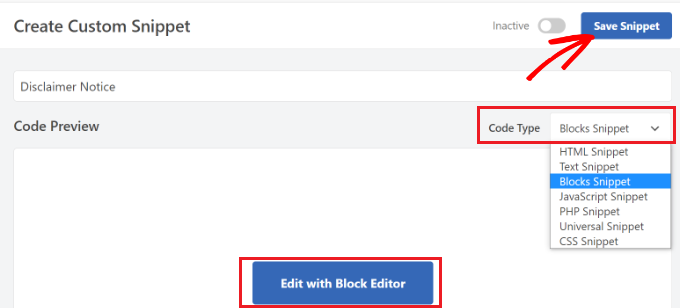
Vous pouvez désormais modifier votre notification de non-responsabilité à l’aide de l’éditeur de contenu de WordPress.
Pour ce faire, cliquez sur le bouton « Modifier avec l’éditeur de blocs ».
Vous accéderez ensuite à l’éditeur de blocs de WordPress. Allez-y et saisissez le texte de votre clause de non-responsabilité.
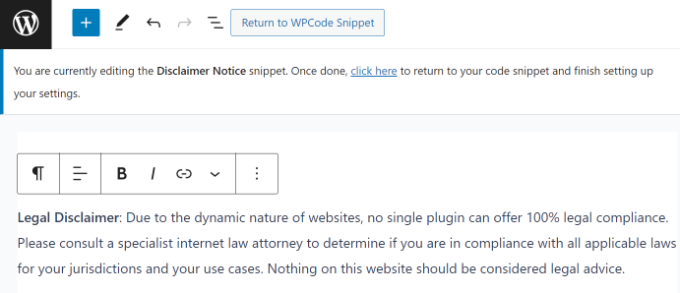
Vous pouvez personnaliser davantage votre notification de non-responsabilité WordPress à l’aide des options de style de l’éditeur de blocs.
Il suffit de passer à l’onglet « Style » dans le panneau Réglages à droite. Vous pouvez alors modifier la couleur du texte, de l’arrière-plan et du lien. Des options permettent également de modifier la taille du texte.
Pour ce tutoriel, nous allons ajouter une couleur d’arrière-plan pour la notification de non-responsabilité afin qu’elle se démarque du reste du texte. N’oubliez pas de cliquer sur le bouton « Mettre à jour ».
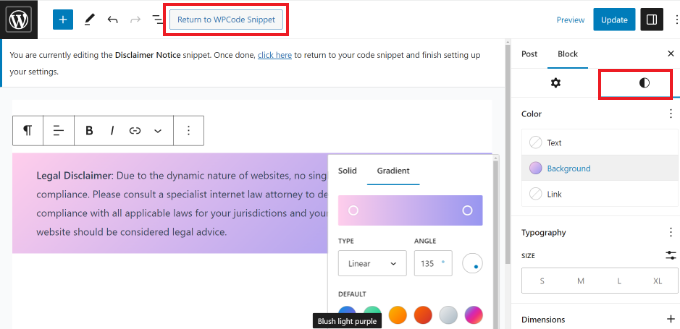
Après avoir personnalisé votre notification, vous pouvez cliquer sur le bouton « Retour à l’extrait de WPCode » en haut de la page.
Ajout automatique de clauses de non-responsabilité dans WordPress
Une fois que vous êtes sur l’écran de l’extrait WPCode, défilez simplement vers le bas jusqu’à la section « Insertion ». Vous pouvez y sélectionner le moment et l’endroit où votre notification de non-responsabilité apparaîtra.
Vous pouvez conserver la « Méthode d’insertion » sur Insertion automatique. Ensuite, cliquez sur le menu déroulant Emplacement.
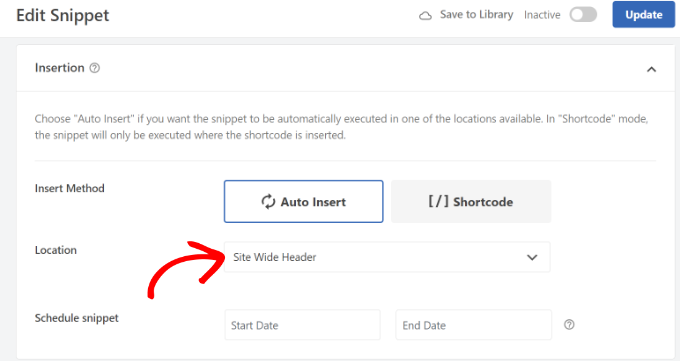
WPCode affiche désormais plusieurs options. Allez-y et passez à l’onglet Page-Specific.
Ensuite, vous pouvez choisir l’endroit où votre site affichera la clause de non-responsabilité de WordPress. Par exemple, il peut apparaître au début d’une publication, après quelques paragraphes, à la fin, etc.
Pour les besoins de ce tutoriel, nous sélectionnerons l’option « Insérer après un paragraphe ». Ainsi, l’extrait apparaîtra sur toutes les pages après un certain nombre de paragraphes.
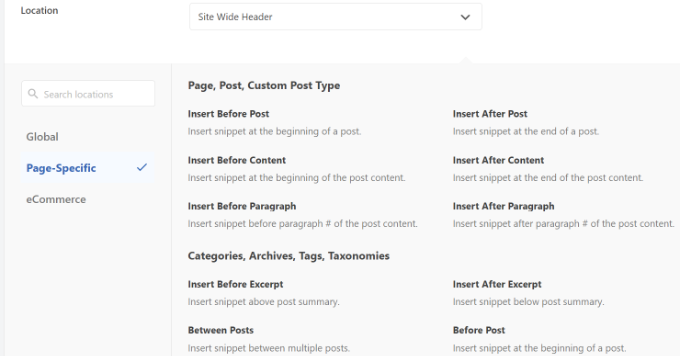
WPCode vous permettra également de sélectionner le nombre de paragraphes, après quoi l’extrait de bloc personnalisé apparaîtra.
Par exemple, nous voulons que la notification de non-responsabilité apparaisse automatiquement après les 3 premiers paragraphes sur toutes les pages de notre site de démonstration.
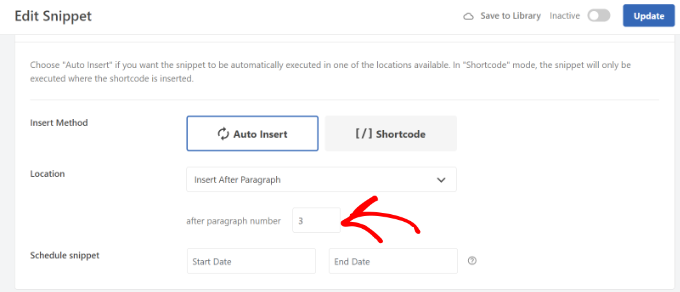
Une fois que vous avez terminé, n’oubliez pas d’activer l’extrait de blocs et de cliquer sur le bouton « Mettre à jour » en haut.
En outre, vous pouvez également insérer la notification de non-responsabilité sur des pages spécifiques à l’aide de codes courts.
Il suffit de passer de la méthode d’insertion automatique à celle du code court.
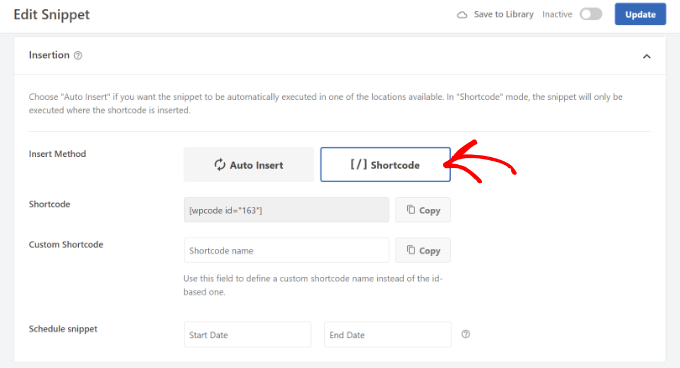
Après cela, vous pouvez copier le code court et l’ajouter n’importe où sur votre site. Par exemple, vous pouvez afficher la clause de non-responsabilité sur des pages et des publications spécifiques.
WPCode vous permet également de planifier vos scripts d’avertissement. C’est très utile si vous devez afficher une notification urgente sur votre site. Il vous suffit de sélectionner la date de début et la date de fin pour planifier l’extrait.
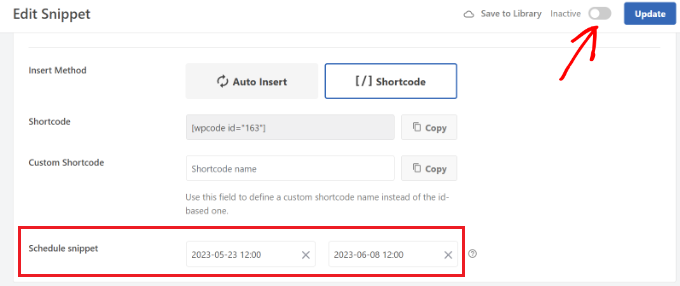
Lorsque vous avez terminé, n’oubliez pas d’activer l’extrait et de cliquer sur le bouton « Mettre à jour ».
Vous pouvez maintenant visiter votre site pour voir la clause de non-responsabilité en action.
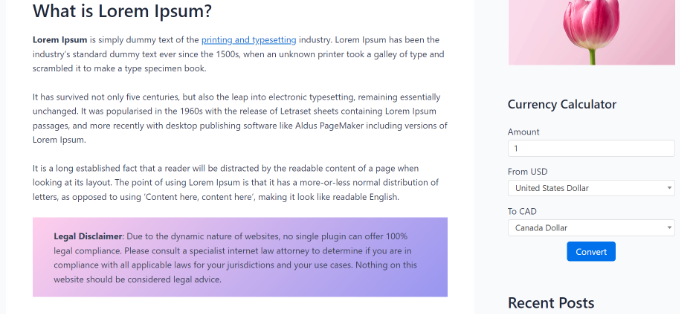
Nous espérons que cet article vous a aidé à découvrir comment ajouter automatiquement une clause de non-responsabilité dans WordPress. Vous pouvez également consulter notre liste d’extensions et d’outils WordPress incontournables pour les sites professionnels et comment afficher des extraits de publication dans les thèmes WordPress.
Si vous avez aimé cet article, veuillez alors vous abonner à notre chaîne YouTube pour obtenir des tutoriels vidéo sur WordPress. Vous pouvez également nous trouver sur Twitter et Facebook.





Syed Balkhi says
Hey WPBeginner readers,
Did you know you can win exciting prizes by commenting on WPBeginner?
Every month, our top blog commenters will win HUGE rewards, including premium WordPress plugin licenses and cash prizes.
You can get more details about the contest from here.
Start sharing your thoughts below to stand a chance to win!
Prud says
This puts the disclaimer on posts AND pages. There is no option to have it on POSTS ONLY.
WPBeginner Support says
You would use the conditional logic options in the plugin to set it to display only on posts.
Administrateur
Balakumaran Velumani says
Hello Team,
For instance, if we are adding a separate disclaimer page on our blog, do we need to no-index that page or index that page on Google search results?
What is the best option for a healthy blog?
WPBeginner Support says
You do not need to no-index your disclaimer page and it is personal preference at the moment for if you allow it to be indexable.
Administrateur